 Blender中文版是一款方便使用的3D建模的英文软件,写的很精炼。且使用方便,效果惊人,某些方面比3DS更好。Blender中文版建模是一个开源的多平台的轻量级通用的三维动画制作软件,从建模、动画、材质、渲染、音频处理、视频剪辑的一系列动画短片制作解决方案,对内置脚本搅拌机Python,对yafaray渲染支持,还内置了游戏引擎。
Blender中文版是一款方便使用的3D建模的英文软件,写的很精炼。且使用方便,效果惊人,某些方面比3DS更好。Blender中文版建模是一个开源的多平台的轻量级通用的三维动画制作软件,从建模、动画、材质、渲染、音频处理、视频剪辑的一系列动画短片制作解决方案,对内置脚本搅拌机Python,对yafaray渲染支持,还内置了游戏引擎。
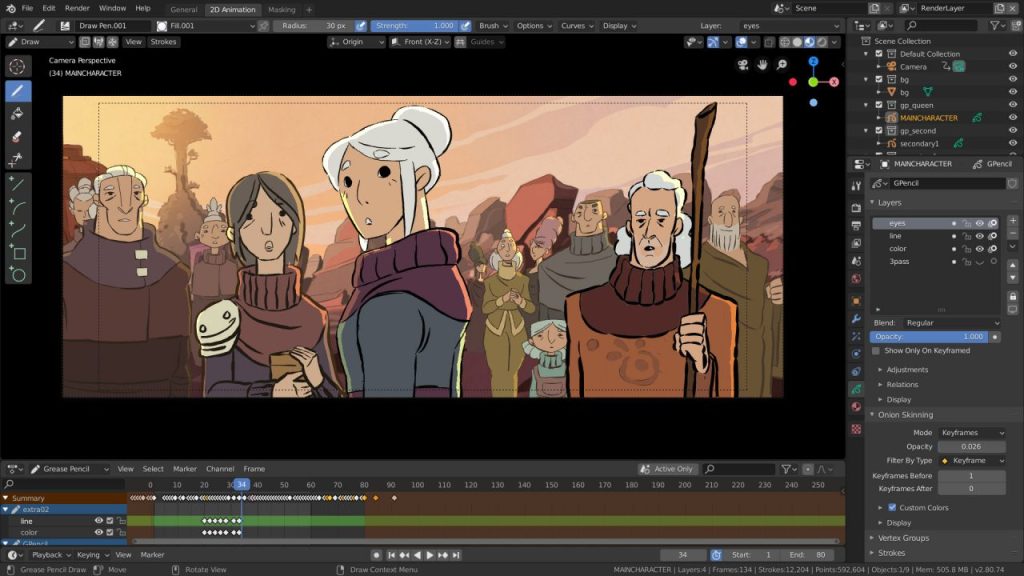
相关推荐
| 相关软件 | 软件特点 | 下载地址 |
|---|---|---|
| 3dmax | 官方版 | 查看 |
| AutoCAD | 绿色版 | 查看 |
| maya | 官方版 | 查看 |
| ZBrush | 官方版 | 查看 |
常见问题
Blender是一款免费开源的三维图形图像软件,提供了从建模、动画、材质、渲染、到音频处理、视频剪辑等一系列动画短片制作解决方案。在使用Blender的过程中,用户可能会遇到一些常见问题,以下是整理的一些常见问题及其解决方案:
渲染慢或卡顿:这可能是由于场景过重、设置太复杂或资源不足所致。可以尝试简化场景、降低渲染设置、增加内存等解决方法。
实时预览慢:同样由于场景过重或设置太复杂。可以尝试在实时渲染设置中开启渲染区域并调小区域面积。
导入模型错误:如果导入模型显示问题,可能是模型格式有误或Blender不完全支持。可以尝试以其他格式导出模型重新导入,或者在其他软件中修复模型后再导入Blender。
Blender的界面奇怪或有故障:可能是由于驱动程序问题。可以检查并更新最新的NVIDIA Studio驱动程序版本。
渲染动画时EEVEE冻结:可能是由于软件版本问题。可以尝试回到较早的版本进行渲染。
Blender在渲染时崩溃:这可能是由于可用RAM不足、显卡问题、没有足够的VRAM(显卡内存)来执行渲染任务、场景有太多的几何图形等原因导致。相应的解决方案包括增加Blender可用的RAM量、更新显卡驱动程序、更换或升级显卡、注意用户界面上的内存使用提示、简化场景等。
以上就是Blender的一些常见问题及解决方案,希望对你有所帮助。
软件特色
1.完整集成的创作套件,提供了全面的 3D 创作工具,包括建模(Modeling)、UV 映射(uv-Mapping)、贴图(Texturing)、绑定(Rigging)、蒙皮(Skinning)、动画(Animation)、粒子(Particle)和其它系统的物理学模拟(Physics)、脚本控制(Scripting)、渲染(Rendering)、运动跟踪(Motion Tracking)、合成(Compositing)、后期处理(Post-production)和游戏制作;
2.跨平台支持,它基于 OpenGL 的图形界面在任何平台上都是一样的(而且可以通过 Python 脚本自定义),可以工作在所有主流的 Windows(XP、Vista、7、8)、Linux、OS X 等众多其它操作系统上;
3.高质量的 3D 架构带来了快速高效的创作流程;
4.每次版本发布都会在全球有超过 20 万的下载次数;
5.小巧的体积,Blender官方版便于分发。
功能介绍
1.鼠标操作:Blender官方版操作是比较奇怪的,默认是右键进行编辑修改 3D 物体,左键定位3D光标,这和主流软件区别很大,也不符合常见软件的操作方式。但可以在选项设置中,交换左右键。
2.编辑工作流:Blender 不支持可返回修改的节点式操作,任何物体创建完成或者编辑命令执行完毕后,修改选项就会消失,不可以返回修改参数。如果想要修改历史记录中,其中某一步的操作参数,只能先撤销到这步,修改完毕后,手工再重新执行一遍后续的所有修改。
3.雕刻与纹理绘制:这两个模式下的笔刷都是基于“屏幕投影”进行操作的,而非笔刷所在网格的“面法线方向”。由于 Blender 并不存在法线笔刷(笔刷选择也是屏幕投影),所以在操作方式和手感上,会和一般基于法线笔刷的雕刻类软件,或纹理绘制类的软件有所区别。
4.毛发系统:Blender 的毛发系统是基于粒子的,所以必须先创建粒子系统才能生成毛发。虽然粒子本身支持碰撞,但毛发系统并不支持碰撞。因此当毛发需要产生碰撞动画时,可以借助力场物体进行模拟,从而制作假碰撞的效果。
5.后期:视频编辑(Video Editing)是一个针对图像序列以及视频文件处理的一个简单的非线剪辑模块,可以设置转场,添加标题文字、音频、以及简单的调色等操作。和市面上一些常见的非线软件的区别在于,它自带的特效部分非常简单,很多时候是依赖 Blender 自身的功能,需要先将特效渲染出来,或者经过合成节点的处理后(例如:太阳光斑、抠像),并且输出成图像序列,才能继续进行合成制作,以达到想要的效果。
6.切换中文界面:执行菜单 File — User Preferences(快捷键 Ctrl + Alt + U),在弹出的 Blender User Preferences 界面中,切换到 System 选项卡,在该选项卡中勾选 International Fonts。然后单击 Language 下拉列表,选择 Simplified Chinese(简体中文),同时选中下方的 Interface(界面)、Tooltips(工具提示)、New Data(新建数据),即可完全开启 Blender 的中文化。注意:此功能需要 2.60 及以上版本。
7.中文输入(Win 版):由于 Blender 是国外团队开发,所以 Windows 平台的亚洲字符输入一直存在问题,必须通过剪贴板中转,不能直接输入。直到 2014 年底由于国人的代码贡献,官方才终于开始着手逐步进行解决。但对于中文输入法的支持度依然很有限(目前兼容性最好的是搜狗拼音),部分拼音输入法和五笔输入法则存在字符重复、漏字、缺字等问题。注意:此功能需要 2.73 及以上版本。
FAQ
问:Blender怎么设置界面为中文?
答:1、点击 菜单 File——User preference。
2、在弹出窗口中选择System选项卡,并点击选择 international fonts.
3、Language后选框选择 Simplified Chinese(简体中文)
4、下拉System选项卡的右侧滑块,有Interface,tooltips,new data三个选项,依次点选Interface,Tooltips,两个选框变黑,整体界面将是中文界面。
5、点击选项卡左下方 ——保存用户设置。之后每次打开Blender软件,都将是中文界面。
6、设置完成之后一定要保存用户设置
问:Blender的字体和字体大小如何设置?
答:打开Blender,菜单 file > user reference > system ,调节常项之DPI数字大小即可。
安装步骤
1.Windows 平台的版本还需要安装对应的微软 Visual C++ 运行库,其中包括 VC2008、VC2010,从 2.71 版开始还需要 VC2013 的支持 Blender 才能正常运行。
此外,安装程序会在电脑里的两个地方建立一些文件夹并写入文件:一个地方有 Blender 的程序,另一个地方有你的用户数据。为了生成一些文件夹,你必须拥有管理员权限。
2.这些临时文件夹是:
.blender - 设置信息。
blendcache_.B - 存储物理模拟信息(如软体、布料、流体等)的临时空间。
tmp - 临时输出与渲染的中间文件。
3.用户配置文件则位于路径:
WinXP:C:Documents and Settings%username%Application DataBlender FoundationBlender
WinVista/7/8:C:Users%username%AppDataRoamingBlender FoundationBlender
Linux:/home/$user/.config/blender/
MAC OS X:/Users/{user}/Library/Application Support/Blender/
其中文件夹的作用是:
config - 记录启动文件和收藏夹路径。
scripts - 用户安装的插件(可以拓展功能的 Python 脚本)和自定义预设(例如:快捷键)。
使用技巧
打开我们的blender窗口。
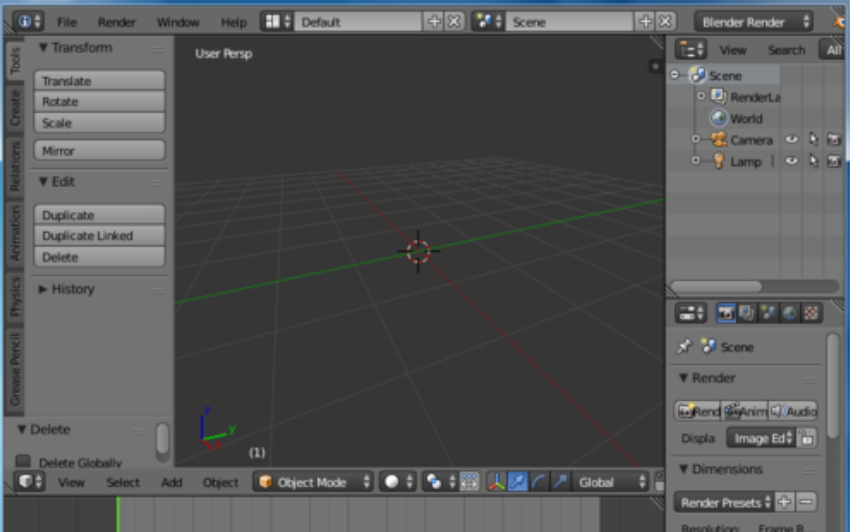
选择工具菜单中的“File”。
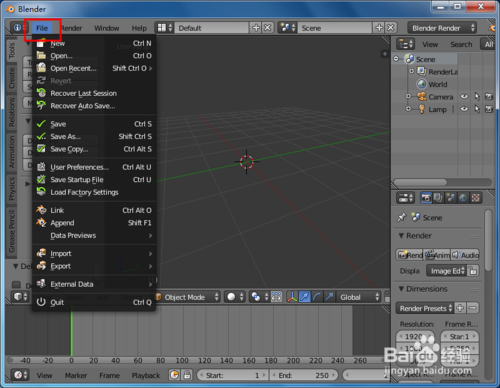
选择“Import”。
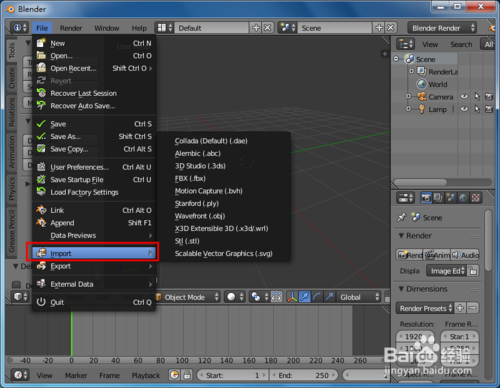
然后选择我们模型的格式,这里就是blender默认支持的一些模型格式,例如我我们导入obj格式的模型。
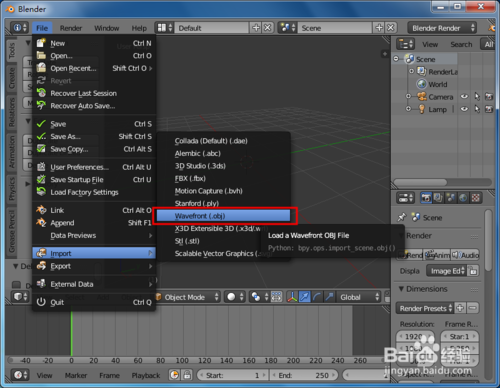
找到我们的obj文件所在路径并选中,然后“Import Obj”导入模型。
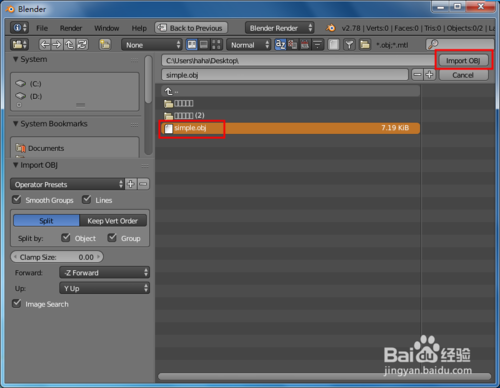
这样我们的obj模型就导入了,其他格式的模型也一样。


 草图大师2018 2018 v18.0.16975
草图大师2018 2018 v18.0.16975
 KeyShot 8 中文版 v8.2.80
KeyShot 8 中文版 v8.2.80
 AutoCAD2008 官方版
AutoCAD2008 官方版
 Pixologic Zbrush2021 最新版 v2021
Pixologic Zbrush2021 最新版 v2021
 酷大师(酷家乐3D建模软件) 12.3.7
酷大师(酷家乐3D建模软件) 12.3.7
 行书字体大全 绿色版
行书字体大全 绿色版

























